怎么样Photoshop让小眼睛变大眼睛?
1、打开文件。使用 Photoshop CS 打开素材图片。
2、
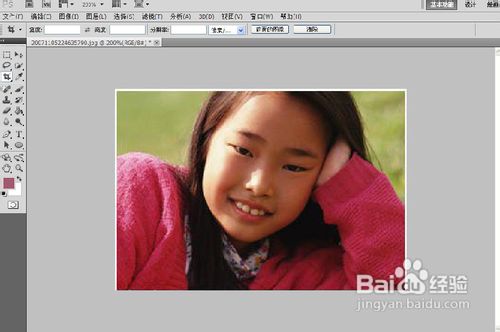
3、使用滤镜——液化

4、使用【液化】滤镜。

5、修整左眼。滤镜——液化——向前变形工具,从中间向外拉伸像素。
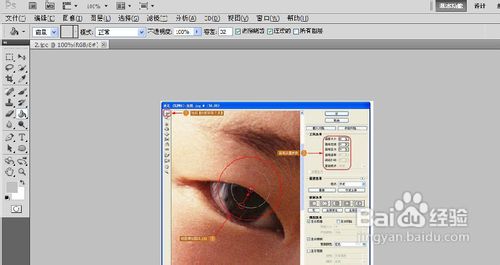
6、修整右眼。滤镜——液化——向前变形工具,从中间向外拉伸像素。
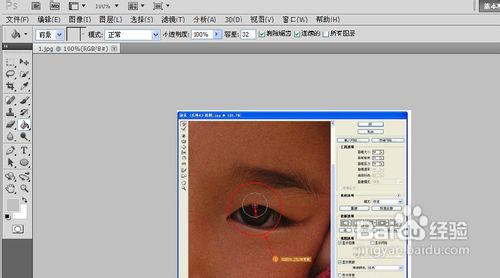
7、修整眼珠。由于把眼睛向外拉伸了,眼珠会因为拉伸而变形,重新设置画笔参数,把眼珠进行修整。
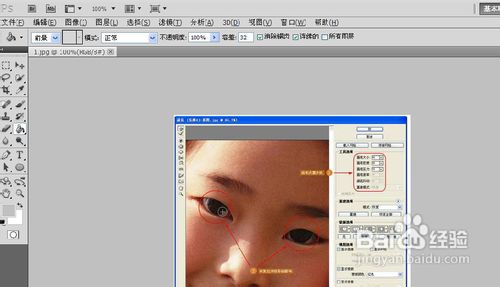
8、制作眼睛反光区域。整个眼睛是增大了,由于没有反光点,看起来还缺乏灵气,需要再为其添加眼睛的反光区域。

9、制作眼睛的反光点。选择椭圆选框工具圈选一个圆圈,并填充白色。
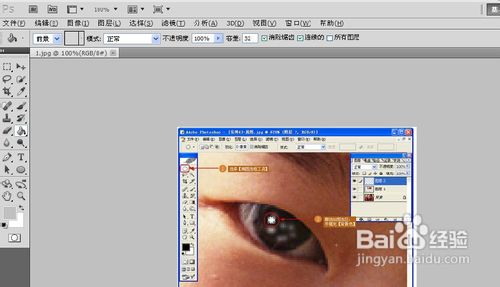
10、另一只眼睛复制操作。最后完成制作如图:
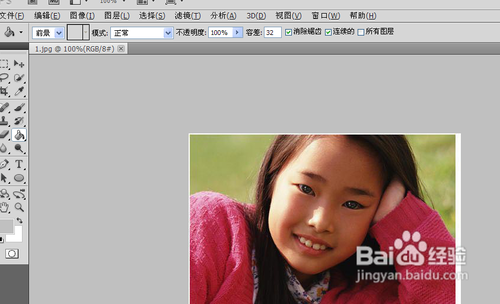
声明:本网站引用、摘录或转载内容仅供网站访问者交流或参考,不代表本站立场,如存在版权或非法内容,请联系站长删除,联系邮箱:site.kefu@qq.com。
阅读量:39
阅读量:76
阅读量:144
阅读量:28
阅读量:131